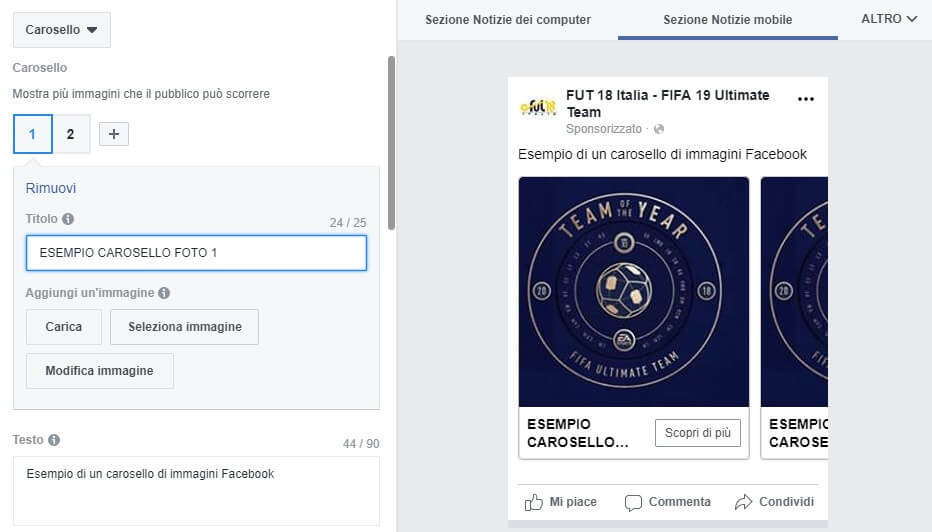
Come creare un post o inserzione carosello di foto su Facebook
Un carosello di foto non è altro che un post o una inserzione dove è possibile scorrere alcune fotografie generalmente di prodotti che un’azienda desidera sponsorizzare.
Per sponsorizzazione si intende quando una pagina Facebook decide di pagare attraverso una pubblicità (ADS) per mostrare un post ad un certo target di utenti.
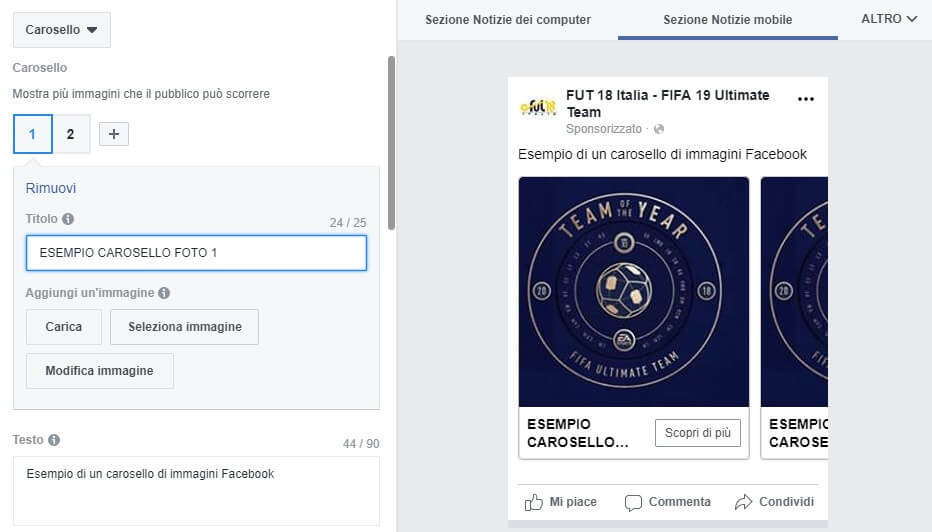
Per sponsorizzazione si intende quando una pagina Facebook decide di pagare attraverso una pubblicità (ADS) per mostrare un post ad un certo target di utenti.
Da un anno circa a questa parte è stata eliminata la possibilità di creare un carosello di foto in maniera organica (gratuita senza ADS). È sempre possibile però realizzarli attraverso una inserzione a pagamento, vediamo ora come fare!
La guida in questione è aggiornata a febbraio 2019!
Creazione di un carosello di immagini su una pagina Facebook nel 2019
La creazione del carosello può essere fatta mediante la Gestione Inserzioni dal pannello della pagina Facebook come segue:
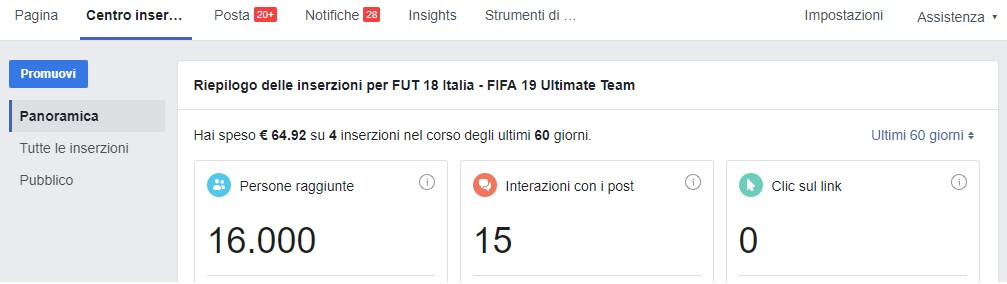
Questi sono i passaggi forniti da Facebook stessa attraverso le proprie linee guida:
- Clicca sul pulsante Promuovi nella tua Pagina.
- Scegli Fai in modo che più persone visitino il sito Web. *
- In alto a destra nella sezione Creatività dell’inserzione, clicca su Modifica.
- Inserisci l’URL a cui reindirizzare le persone quando cliccano sulla tua inserzione.
- Inserisci il Testo della tua inserzione.
- In Immagini, clicca sul pulsante con il segno più per aggiungere le unità carosello. **
- Clicca sul numero dell’unità a cui desideri aggiungere un’immagine.
- Clicca su Carica per aggiungere un file immagine dal computer oppure Seleziona immagine per aggiungere un’immagine alla libreria di immagini che hai caricato durante la creazione delle inserzioni precedenti.
- Aggiungi un Titolo per ogni unità.
- In alto a destra nella sezione Creatività dell’inserzione, clicca su Salva.
- Compila le sezioni Pubblico, Budget e durata e Pagamento per completare l’inserzione.
- Clicca su Promuovi
*
Punto 2.
Selezione della tipologia di sponsorizzazione, cliccare su “Fai in modo che più persone visitino il sito web“.
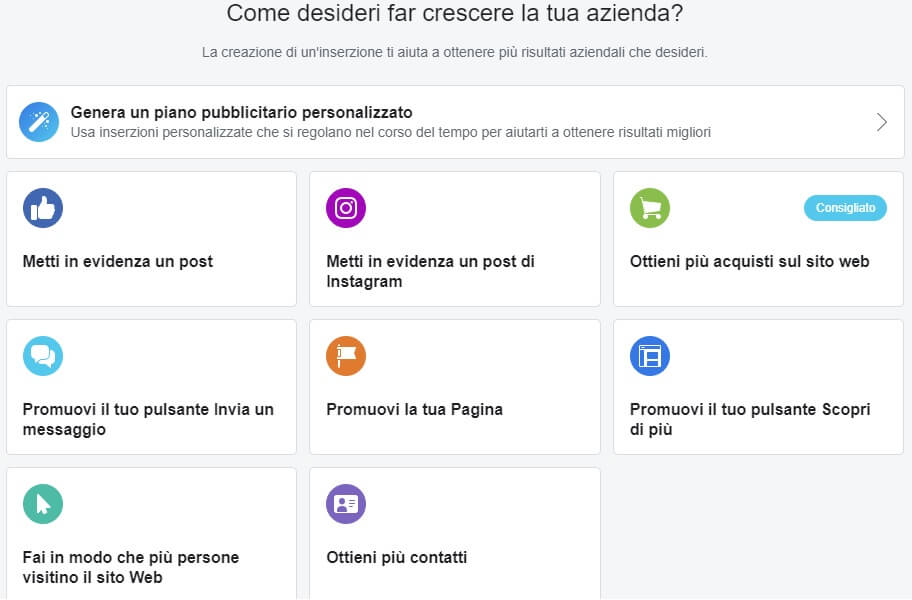
**
Punto 6.
Qui dovremo selezionare la voce “Carosello” nel menù a tendina preimpostato come “Immagine singola”.
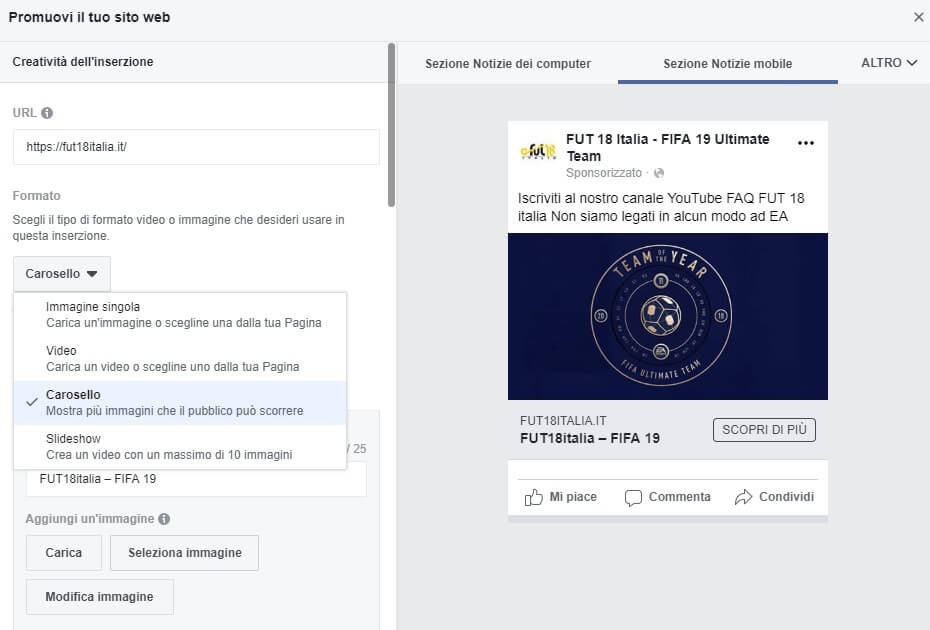
Ora siamo pronti per sponsorizzare un carosello di fotografie attraverso la nostra pagina Facebook. Ti può essere utile leggere qualche altro consiglio sulla sua gestione.
La stessa tipologia di post sponsorizzato può essere creata attraverso il Business Manager di Facebook, l’applicativo professionale per la gestione delle inserzioni a pagamento:
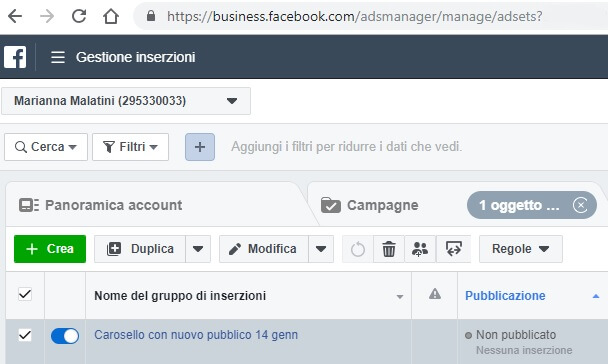
- Accedi a Gestione inserzioni.
- Clicca sul pulsante + Crea per aprire Creazione guidata.
- Scegli un obiettivo che supporti il formato carosello. Gli unici obiettivi che non puoi usare sono Interazionee Visualizzazioni del video.
- Al livello dell’inserzione, scegli il formato Carosello.
- (Facoltativo) Se non vuoi che le unità del carosello dell’inserzione vengano ordinate in base alle loro prestazioni, clicca per deselezionare la casella accanto a Mostra automaticamente per prime le schede con le prestazioni migliori.
- Clicca su per caricare la tua immagine e inserire i dettagli della prima unità. Puoi anche aggiungere descrizioni e URL specifici per ogni immagine.
- Ripeti il passaggio precedente con e . Clicca su se desideri aggiungere più unità oppure clicca su Rimuovi se vuoi eliminarne una.
- Clicca su Conferma.
Spero che l’articolo vi sia utile, qualora ci fosse qualche dubbio non esitate a commentare qui sotto!
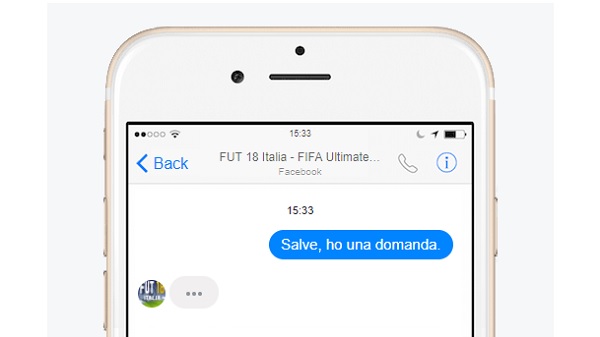
Come impostare il messaggio automatico di risposta in una pagina FB
Il quesito che ci poniamo oggi è questo:
Come configurare la risposta automatica sul Messenger di Facebook per una Pagina?
La procedura è molto semplice, ma chiaramente se non sappiamo dove andare, anche questo diventa difficile. La guida che segue, è adatta ad una Pagina Facebook, non è possibile farlo su profili privati.
Andiamo a vedere come fare, passo dopo passo:
Le Risposte istantanee sono messaggi inviati automaticamente come prima risposta della tua Pagina ai nuovi messaggi. Ad esempio, puoi usare una risposta istantanea per comunicare ai clienti che riceveranno presto una risposta o per ringraziarli per aver contattato la tua Pagina.
Clicca su Impostazioni in alto nella Pagina.
Clicca su Messaggi nella colonna sinistra.
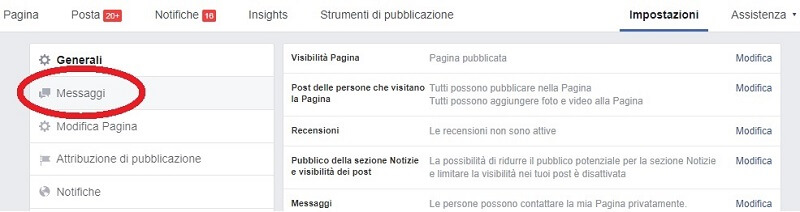
Cliccare impostazioni, poi messaggi all’interno della tua Pagina Facebook
In Assistenza con le risposte, clicca per selezionare Sì accanto a Invia risposte istantanee alle persone che scrivono messaggi alla tua Pagina.
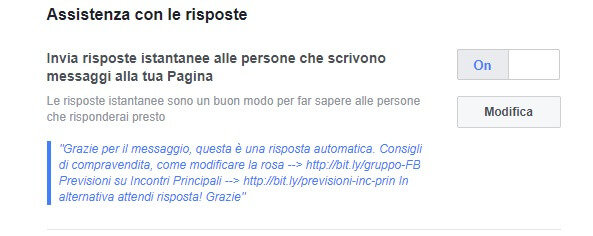
Qui è possibile impostare il messaggio automatico di risposta su Messenger di una Pagina Facebook
Per modificare la risposta istantanea, clicca su Modifica. Ora puoi inserire il messaggio che vuoi venga inviato automaticamente all’utente che ti contatta, in seguito è sufficiente cliccare su Salva.
- Clicca su Impostazioni in alto nella Pagina.
- Clicca su Messaggi nella colonna sinistra.
- In Assistenza con le risposte, clicca per selezionare No accanto a Invia risposte istantanee alle persone che scrivono messaggi alla tua Pagina.
Hai letto l’articolo su:
Come inserire la risposta automatica ad un messaggio su Messenger di Facebook
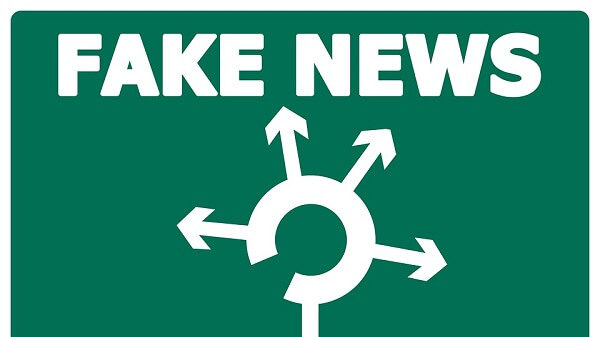
10 modi per riconoscere una fake news su Facebook
Dopo che abbiamo parlato mesi fa delle fake news (notizie false) sui Social e sul web in generale, anche Facebook si è mossa attivamente a favore della scoperta di tali falsità.
A tal proposito, a molti utenti del noto Social Network blu, è comparso un messaggio informativo che cercasse di aiutare le persone a scovare le notizie false presenti su internet specie all’interno della piattaforma Facebook.

Il messaggio che Facebook mostra ai suoi utenti, come individuare fake news
10 modi per capire quando leggiamo una fake news
Qui troviamo le parole che è possibile leggere nell’aposito articolo di Mark Zuckerberg:
Vogliamo fermare la diffusione di notizie false su Facebook. Scopri di più su ciò che stiamo facendo. In Italia, Facebook ha aderito all’iniziativa di contrasto alla disinformazione online promossa dall’Autorità per le garanzie nelle comunicazioni mediante l’istituzione del Tavolo tecnico per la garanzia del pluralismo e della correttezza dell’informazione sulle piattaforme digitali (Delibera n. 423/17/CONS).
Ci stiamo impegnando per limitare la diffusione delle notizie false e ti vogliamo fornire alcuni suggerimenti che ti aiuteranno a capire a cosa fare attenzione:
- Non ti fidare dei titoli: le notizie false spesso hanno titoli altisonanti scritti tutti in maiuscolo e con ampio uso di punti esclamativi. Se le affermazioni contenute in un titolo ti sembrano esagerate, probabilmente sono false.
- Guarda bene l’URL: un URL fasullo o molto simile a quello di una fonte attendibile potrebbe indicare che la notizia è falsa. Molti siti di notizie false si fingono siti autentici effettuando cambiamenti minimi agli URL di questi siti. Puoi accedere al sito per confrontare l’URL con quello della fonte attendibile.
- Fai ricerche sulla fonte: assicurati che la notizia sia scritta da una fonte di cui ti fidi e che ha la reputazione di essere attendibile. Se la notizia proviene da un’organizzazione che non conosci, controlla la sezione “Informazioni” della sua Pagina per scoprire di più.
- Fai attenzione alla formattazione: su molti siti di notizie false, l’impaginazione è strana o il testo contiene errori di battitura. Se vedi che ha queste caratteristiche, leggi la notizia con prudenza.
- Fai attenzione alle foto: le notizie false spesso contengono immagini e video ritoccati. A volte, le immagini potrebbero essere autentiche, ma prese fuori contesto. Puoi fare una ricerca dell’immagine o della foto per verificarne l’origine.
- Controlla le date: le date degli avvenimenti contenuti nelle notizie false potrebbero essere errate e la loro cronologia potrebbe non avere senso.
- Verifica le testimonianze: controlla le fonti dell’autore per assicurarti che siano attendibili. La mancanza di prove o il riferimento a esperti di cui non viene fatto il nome potrebbe indicare che la notizia è falsa.
- Controlla se altre fonti hanno riportato la stessa notizia: se gli stessi avvenimenti non vengono riportati da nessun’altra fonte, la notizia potrebbe essere falsa. Se la notizia viene proposta da fonti che ritieni attendibili, è più probabile che sia vera.
- La notizia potrebbe essere uno scherzo: a volte può essere difficile distinguere le notizie false da quelle satiriche o scritte per divertire. Controlla se la fonte è nota per le sue parodie e se i dettagli e il tono della notizia ne rivelano lo scopo umoristico.
- Alcune notizie sono intenzionalmente false: usa le tue capacità critiche quando leggi le notizie online e condividile solo se non hai dubbi sulla loro veridicità.

Facebook ADS: Come sponsorizzare solo su Android o iOS
Facebook ADS sta aumentando ogni giorno le sue personalizzazioni, questo è possibile grazie al diminuimento di visualizzazioni organiche dei post favorendo così le sponsorizzazioni a pagamento sul Social di Mark Zuckerberg.
Facebook ADS: Ora è possibile differenziare il sistema operativo mobile
Da parecchio tempo è possibile personalizzare dove mostrare la propria sponsorizzazione su Facebook.
Vale a dire dare la possibilità di visualizzare il proprio post a pagamento su Facebook, su Instagram e su Audience Network.
Audience Network ti consente di estendere le tue campagne pubblicitarie al di fuori di Facebook per raggiungere il tuo pubblico su siti Web e App su dispositivi diversi, come ad esempio computer e notebook, dispositivi mobili e Smart TV (questa funzione potrebbe non essere ancora disponibile per tutti gli account).
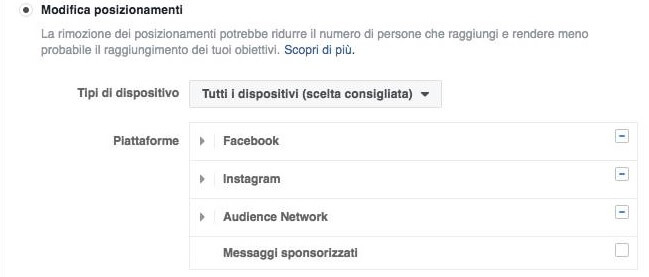
Scegliere dove mostrare i post sponsorizzati su Facebook
Facebook ADS: Sponsorizzare solo su Android o iSO (Apple)
Da poco tempo invece è possibile selezionare il sistema operativo mobile sul quale andare a mostrare i propri contenuti sponsorizzati.
Per farlo occorre andare sotto la voce posizionamenti e nelle impostazioni avanzate è possibile scegliere e selezionare i “Dispositivi mobili e sistemi operativi specifici”.
Qui possiamo selezionare solo dispositivi Android oppure solo dispositivi iOS.
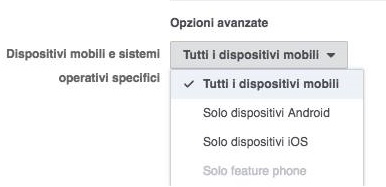
Scegliere se sponsorizzare solo su Android o iOS
Una delle novità di Facebook ADS. Un esempio nel quale potrebbe essere utile scegliere di differenziare i sistemi operativi può essere quella di sponsorizzare un App che esce solo per Android o solo per iOS. Chiaramente qualora non abbiate una specifica motivazione per differenziare la visualizzazione dei post consigliamo di lasciare la voce “Tutti i dispositivi mobili” come la troviamo di default.

Come programmare un post sulla Pagina Facebook
Partiamo ovviamente dal presupposto che sei già in possesso di una Pagina Facebook creata in precedenza, in alternativa leggi la guida su come creare una Pagina Facebook aziendale o professionale.
Come programmare un post sulla Pagina Facebook
Da tempo è possibile programmare la pubblicazione sulla tua Pagina Facebook, ciò significa che non devi essere per forza davanti al PC per pubblicare ciò che hai programmato per tutta la settimana.
Generalmente la pubblicazione sulla tua Pagina Facebook prevede (o meglio è consigliato) che tu abbia un piano editoriale. Esso ti permette di gestire in maniera corretta la pubblicazione dei contenuti sulla tua Fan Page.
Vediamo ora come programmare un post sulla Pagina Facebook direttamente dal sito di Facebook.com

Facebook ti segnala la presenza di Hotspot liberi nella zona
Che Facebook si stia evolvendo non solo in un Social Network ma anche in una piattaforma in grado di caricare e riprodurre video non è una novità. Ma oggi stiamo superando i limiti dell’impensabile.
Facebook ti segnala la presenza di Hotspot liberi nella zona
 Facebook utilizza sempre (se attiva) la connessione GPS, che garantisce e dà la possibilità al telefono e le sue applicazioni di localizzare la posizione del telefono.
Facebook utilizza sempre (se attiva) la connessione GPS, che garantisce e dà la possibilità al telefono e le sue applicazioni di localizzare la posizione del telefono.
Le App più comuni che utilizzano questa funzionalità sono la applicazione della fotocamera, che aggiunge il tag posizione alle informazioni della tua foto, così come fa anche Facebook, che ti permette di localizzarti in un luogo pubblico quando crei un post, pubblichi una foto o un video.
Qualche giorno fa, mentre stavamo navigando come un qualsiasi utente e come tu fai nella home di Facebook, ci è arrivata una notifica alquanto particolare e nuova.
Notifica su Facebook della presenza di Hotspot liberi senza password in zona
Ebbene si, Facebook, tramite una notifica nell’App del nostro dispositivo Android, ci ha segnalato la presenza di numerosi Hotspot gratuiti privi di password per accedere.

3 consigli per far funzionare la tua Pagina Facebook
Hai già creato una tua Pagina Facebook aziendale ed ora stai soltanto cercando di far si che i tuoi follower interagiscano con i tuoi post ma non ci riesci.
Se hai già letto 7 consigli per aumentare l’interazione su Facebook allora prosegui in questo articolo.
3 consigli per far funzionare la tua Pagina Facebook
La prima cosa da verificare ed ottimizzare sono tutte le informazioni che ruotano “staticamente” attorno alla tua pagina. Quindi parliamo delle informazioni sulla tua azienda o comunque l’attività che la Pagina sta trattando.
Questo lato della tua pagina è da considerarsi una sorta di vetrina dove ci sono alcuni punti molto importanti su cui occorre fare un focus.
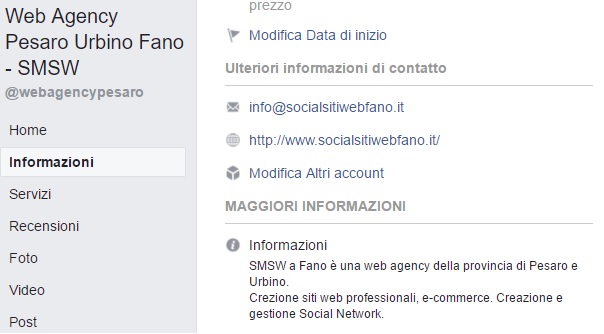 Primo su tutti le informazioni.
Primo su tutti le informazioni.
Questo breve testo è ciò che l’utente va a tenere d’occhio la prima volta che si imbatte nella tua Pagina Facebook. Occorre quindi in maniera chiara e concisa fornire informazioni in merito all’attività della pagina stessa o quanto meno all’argomento che essa generalmente tratta.
Non possono mancare chiaramente le informazioni di contatto, come il sito web e l’indirizzo email.
Oltre a queste informazioni è possibile inserire una breve storia della pagina/società, la categoria di appartenenza e molto importante il nome utente della pagina.
Ora che abbiamo inserito tutte le informazioni più importanti, siamo pronti per affacciarci nel mondo delle pubblicazioni. Qui entriamo in un universo infinito, dove tutte le teorie lette su blog, riviste e altri metodi di informazione diventano realtà.

Tu no – Il nuovo meme che sta spopolando su Facebook
Forse non sapete di che stiamo parlando, perché è una novità del momento. Viene chiamato “Tu no” e si tratta di un meme creato appositamente dalle Pagine Facebook per mostrare all’interno di uno specifico argomento la differenza fra 9 cose o personaggi o oggetti, in cui uno di essi è l’escluso. Vederlo vi farà capire di cosa si tratta molto più di spiegarlo a parole, ma vediamo cos’è e come nasce.
Tu no – Il nuovo meme che sta spopolando su Facebook
Come nasce il meme “Tu no”?
Il meme che sta spopolando in questi giorni sul Social Network di Mark Zuckerberg, è nato da un’idea della pagina Facebook NetflixLatinoAmericano.
La pubblicazione è stata effettuata il 16 giugno e trae questa immagine:
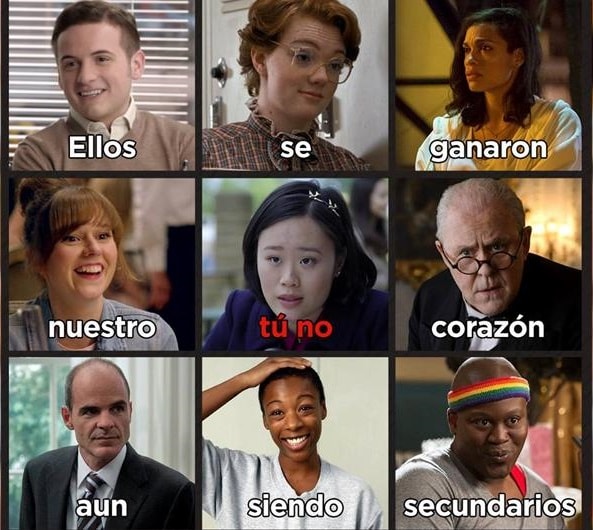

La nuova moda di Facebook | Non toccare la foto o post
Da qualche settimana una nuova moda sta spaziando nel Social Network più famoso al mondo, Facebook.
La nuova moda di Facebook | Non toccare la foto/post
Di che si tratta? In realtà è veramente molto semplice in quanto consiste nel pubblicare una foto che come anteprima mostra solo un ritaglio della parte alta, dove ci sarà scritto per esempio “non toccare la foto” oppure “non cliccare qui”.
Ma cosa succedere realmente se tocco sulla foto? Tutti ce lo siamo domandati, incuriositi dal post che ci compare nel feed di Facebook (home, bacheca). L’immagine a prima vista mostra un contenuto parziale dell’immagine completa, questa parte di contenuto solitamente tende ad invogliare l’utente a saperne appunto cliccandoci sopra. Molte pagine Facebook anche aziendali stanno cavalcando l’onda di questo nuovo trend, vediamo quanto dura!
Ricordiamo che l’obiettivo di questa tipologia di contenuto è sempre volta a strappare un sorriso agli utenti che la leggono.
La psicologia inversa umana vuole che quando si dica non fare questa cosa, lui la faccia.
I contenuti creati in questa maniera sono fatti appositamente per invogliare l’utente a commentare taggando amici, a condividere la foto stessa con le proprie amicizie di Facebook.

Non toccare questa foto – il fattore psicologico
Come potete leggere dal post appena sopra, viene spiegato il fattore psicologico legato al “non toccare questa cosa”, ecco le tre motivazioni:
Paura di essere sottomessi. Se io ti dico di non fare una cosa, psicologicamente tu hai una reazione uguale ed inversa, perciò tendi a fare ciò che io ti dico di non fare.
Impossibilità di non pensare. Ci fù una ricerca effettuata dallo psicologo Daniel Wegner, dove chiese ad un gruppo di volontari di non pensare in quel momento ad un orso di colore bianco. Nei 5 minuti successivi all’esperimento dello psicologo, i soggetti partecipanti arrivarono a pronunciare più volte la parola “proibita”, quindi orso bianco, anche ad alta voce e continuarono a farlo anche una volta che l’esperimento fosse terminato. Incredibile vero?
Il piacere del proibito. La vera motivazione che vi spingerà a fare ciò che vi viene detto di non fare o per una cosa che non si può avere è il gusto del proibito. Meglio ancora quando è sconsigliato di fare qualcosa o ancor peggio vietato.
Grazie a Non toccare questa foto per i contenuti.
Puoi seguire qui la pagina Facebook:
Scopri la nuova moda Facebook – Meme Tu No
Non toccare questa foto – Non cliccare in questo post
Avete presente quando un amico vi dice: – C’è una persona lì che ha dei baffi assurdi, non ti girare –
Puntualmente noi ci giravamo e finivamo per fare una figura oscena.
Qui il concetto è lo stesso. Un esempio può essere la continua satira sul Maurizio Costanzo, marito di Maria De Filippi, nota conduttrice Mediaset.
Nella foto che segue, l’anteprima che vediamo su Facebook è “Non toccare questo collo”.

Puntualmente l’utente tende a cliccare la foto per vedere cosa accade o, come in questo caso, cosa c’è in basso nella foto.
Non toccare questa foto – Non cliccare in questo post
La foto completa in questione mostrava Maurizio Costanzo, come potete vedere di seguito:
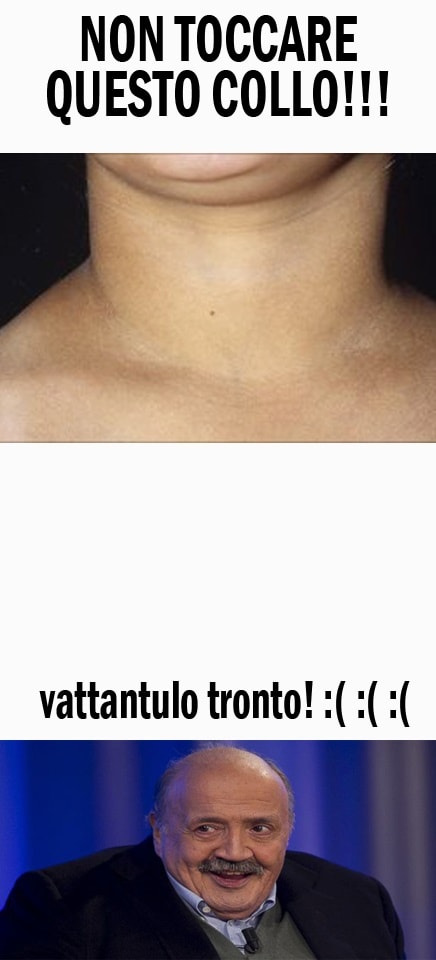
Ovviamente ogni pubblicazione presente in queste pagine Facebook, tende soltanto a cercare like, commenti e condivisioni senza prendere in giro realmente nessuno.
Segui la Pagina Facebook Non toccare questa foto cliccando qui.

Come mettere mi piace a nome di una Pagina Facebook
Sapevate che esiste una funzione tale da permettervi di mettere mi piace ad una pagina su Facebook a nome della vostra stessa pagina?
Ebbene si, non solo attraverso il proprio profilo personale ma anche a nome della nostra Pagina Facebook.
Come mettere mi piace a nome di una Pagina Facebook
Se avete già creato una Pagina Facebook passate al paragrafo successivo, altrimenti leggete come creare una Pagina Facebook aziendale o professionale.
Ora che siamo titolari della nostra Pagina Facebook, supponiamo di voler instaurare un rapporto “Social” con un nostro fornitore o collaboratore e che anch’esso abbia la sua Pagina Facebook. Oltre che seguirli con il nostro profilo personale andiamo a mettere mi piace con la nostra pagina, sperando che lui farà lo stesso.
La visuale standard della nostra Pagina Facebook:
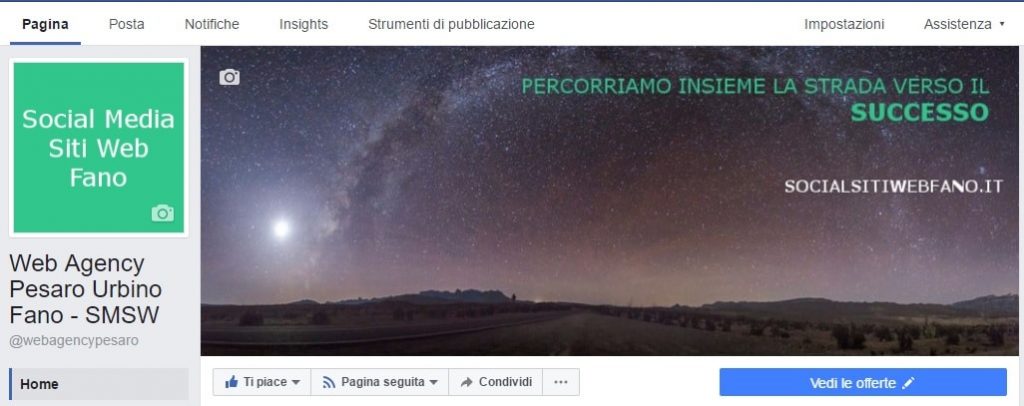
Dove cliccare per mettere mi piace a nome della nostra Pagina Facebook
Partiamo dal presupposto (come esempio, chiaramente) che vogliamo mettere mi piace alla Pagina Facebook TourisMarche, che pubblicizza gratuitamente il territorio marchigiano.
Dobbiamo ovviamente essere loggati con il profilo personale che sia amministratore della Pagina dalla quale vogliamo dare il mi piace.
Cliccando nei tre puntini a fianco al pulsante “condividi” si aprirà un piccolo menù come in foto:
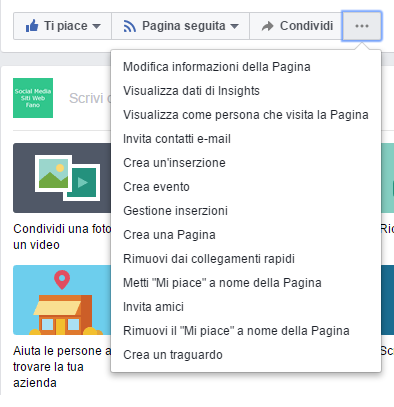
Cliccare nella voce “Metti “Mi piace” a nome della Pagina”
Si aprirà ora un piccolo menù dove è possibile scegliere a nome di quale Pagina Facebook mettere il mi piace.

Esso sarà dato alla pagina sulla quale ci troviamo.
Ti può interessare anche:
Vendere attraverso Facebook – Alcuni consigli utili
È possibile avere due pulsanti di azione sulla pagina Facebook?


